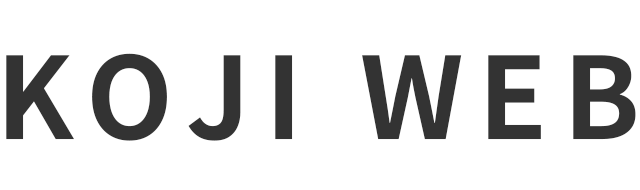ブログの収益化方法がイメージできない…
収益化した達成するまでの過程を知りたいなぁ。
この記事では、こんなお悩みを解決します。
まだ運営したてで収益は0円ですので、ブログ運営の過程の全てをお見せいたします。
本記事のテーマ
【全公開】ブログで収益化する0→100までの過程を公開
本記事でわかること
・ブログ開設から収益までの道のり
・ブログ運営時点での考え方・行動
・作業に取り組んで良かった点・悪かった点
本記事では実際にブログ運営を行なっている私が、ブログ運営のために行ってきたことを全て解説していきます。
ブロガーさんが「役に立つ情報」をお届けできると思うのでぜひご覧ください。

収益はまだ発生していませんが、ブログ運営のヒントがお伝えできれば嬉しいです。
2023年10月 ブログ運営スタート
2019年にブログを運営して以来、約3年ぶりのブログ運営をスタートさせました。

収益化するまでコツコツ続けていきます!
【1日目】ドメイン取得・AFFINGER購入
この日行ったこと
- ドメインを取得する
- ブログテーマ「AFFINGER」を購入する
- WordPressのカスタマイズを始める

ブログのカスタマイズって、こんなに難しかったっけ😭
ホームページ制作会社で働いていたので、ドメイン・サーバーの設定はつまづきませんでしたが、カスタマイズが「?」だらけ。
ブログを始めた楽しみと、この先運営できるかの不安が半々になりました。
購入したモノ
- Xserverドメイン

- AFFINGER
サーバーは、2019年から「エックスサーバー」を使用しています。
【2日目】見出し・アイキャッチ画像の設定
この日行ったこと
- 見出しのデザイン設定(H2、H3)
- アイキャッチ画像の設定
まずは記事内のデザインが気になったので、H2やH3の見出しやアイキャッチ画像の設定を行いました。
カスタマイズする箇所はまだまだ沢山あるので、これから少しずつ理想のデザインに仕上げていきたいと思います。

ブロガーさんってすごい(尊敬)
【3日目】AFFINGERの初期設定
この日行ったこと
- 会話の吹き出し設定
- 記事作成のブロック・クラシックエディタを検討
- ボックスの挿入方法に大苦戦する
- 記事投稿を開始する
知ったこと
・無記入ブロックは非表示、全角スペースで段落できる
・ブロックエディタは万能ではない
(クラシックを併用しなければいけないため)
・マイボックスは管理画面から追加する
この下のスペースは、ブロックに全角スペース「 」のみ入れて段落をつけるようにしています。
【4日目】細かいカスタマイズを行う
この日行ったこと
- 吹き出しアイコンの画質を改善する
- 「この記事書いている人」の画像作成
- パーマリンクを「ポスト名のみ」に変更する
吹き出しアイコンの画質があきらかに悪かったので、原因を探して対応したら改善されました。
また、記事の信用性になる「この記事を書いている人」の画像を作ってる人が多かったのでCanvaで作成しました。
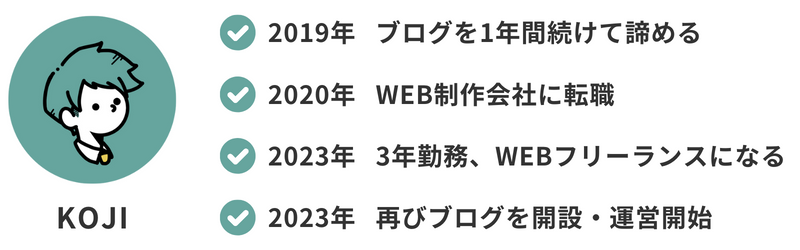
パーマリンクは「カテゴリ/ポスト名」から「ポスト名のみ」に変更。トップブロガーさんがそういう設定にしていたので、今のうちに真似しておきます。
ブログ運営の途中でパーマリンクの設定を変更すると、リンク切れになってしまう事があるので初めに決めておきましょう。
【5日目】ヘッダーメニューを追加する
この日行ったこと
- ヘッダーにメニューを追加する
- H2やタイトルを微調整する
ヘッダーはできる限りシンプルなデザインにしたいので、ヘッダー内の右側にメニューを表示させています。
H4の見出し
文字サイズ(大)
H4を「チェックマーク見出し」に設定していますが、記事初めにH4を使用すると構成上よくないので(H2→H4)、「文字サイズ(大)」をCSSでカスタマイズしました。
見出しを追加する時は「H2→H3→H4」の順に沿って追加しましょう。
【6日目】トップページをカスタマイズする
この日行ったこと
- トップページのレイアウトを変更する
- 記事一覧の「カテゴリ・タグ」非表示
- スマホがすぐホバーするのが気になる
トップページが初期設定のままだったので、レイアウト内容をカスタマイズしました。
トップページ用のH2を作成したり、ブログカード風デザインにしたり、自分なりに色々工夫したデザインに仕上げています。
気になるところ
スマホでブログをスクロールする時、アイキャッチ画像をタッチしただけでホバーしてしまう問題を見つけてしまいました。
なぜこんな簡単にホバーしちゃうんだろう?
と細かいところが気になってしまうA型の私です。
トップブロガーさんのブログでも同じ挙動が見えたため、強引に納得して受け止めました。
【7日目】固定ページ・目次を追加する
この日行ったこと
- プライバシーポリシーの設置
- お問い合わせページの設置
- サイドメニュー「目次」を追加する
Googleアドセンス・Amazonアソシエイト申請のために、プライバシーポリシーとお問い合わせページを設置しました。
また、サイドメニューに目次「Rich Table of Contents」を追加しました。
シンプルで綺麗、更にスクロールに応じてメニューも追従してくれるので大変気にっています。
お問い合わせページのプラグインは「Contact Form7」になります。
【8日目】ASPに登録する
この日行ったこと
- ASPに登録する
- リビジョン機能を無効にする
ブログ運営は収益化を目的としているので、ASP会社に一斉登録しました。
最初に登録しておかないと「機会損失・忘れてしまうことが多い」ので、知っているASPはすべて登録しておきましょう。
登録したASP一覧
・A8net
・もしもアフィリエイト
【9日目】AFFINGERのモニタープラグインを導入する
この日行ったこと
- すごいもくじLITEの導入
- タグ管理マネージャーLITEの導入
- PVモニターLITEの導入
ブログ運営し始めなので、全てお試しとしてAFFINGERの各プラグインを導入してみました。
PVモニターは「ダッシュボード→記事一覧」でPV数が確認できたのでかなり良い機能だと感じました。
AFFINGERで成果を出せるようになったら、有料プラグインも検討したいですね。
【10日目】記事を書き始める
この日行ったこと
- 本記事「収益化まで全公開」の記事をリライト
- 1記事の制作を進める
完璧主義の思考を持っているので、ブログが全く書けず「このままじゃいかん…」と反省しました。
まずは「完璧ではなく自己ベスト」を目指して、毎日ブログをコツコツ書いて積み重ねていきたいと思います。
今日書いた記事